In Set di strumenti AutoCAD Mechanical, è disponibile un unico comando, AMPOWERDIM, per creare tutti i tipi di quote.
Con il comando AMPOWERDIM è necessaria la selezione di due punti per creare una quota lineare. La linea di quota viene visualizzata nell'area di disegno e viene richiesto di specificare la posizione della quota. Spostando la linea di quota, in base alla direzione di trascinamento, questa esegue lo snap per diventare una quota orizzontale, verticale o allineata.
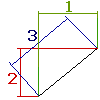 |
|
|
Legenda |
|
|
1 = quota orizzontale 2 = quota verticale 3 = quota allineata |
|
Per evitare la modifica del tipo di quota allo spostamento del cursore, utilizzare le opzioni della riga di comando per selezionare il tipo di quota da posizionare. In alternativa, utilizzare il comando AMPOWERDIM_HOR, AMPOWERDIM_VER o AMPOWERDIM_ALI per creare rispettivamente quote orizzontali, verticali o allineate.
Per creare quote ruotate, scegliere il tipo di quota appropriato dalle opzioni di riga di comando del comando AMPOWERDIM. In alternativa, per creare una quota ruotata è possibile utilizzare il comando AMPOWERDIM_ROT.
Spostando la linea di quota, questa eseguirà lo snap a 12 mm o 1/2 pollice dall'oggetto di cui si esegue la quotatura. Cambierà inoltre colore, da verde a rosso. Tale funzionalità è detta snap distanza. È possibile modificare lo snap distanza durante il posizionamento di una quota mediante l'opzione da riga di comando delle impostazioni per i posizionamenti. È anche possibile disattivare temporaneamente lo snap distanza.
Per basare uno snap distanza su un oggetto diverso da quello di cui si esegue la quotatura, utilizzare l'opzione della riga di comando Opzioni posizionamento e selezionare un altro oggetto. L'albero contrassegnato 1 nell'immagine di seguito visualizza una quota con snap nella posizione sotto la condizione di default. L'albero contrassegnato 2 nell'immagine di seguito visualizza una quota con snap nella posizione relativa all'ingranaggio da 10 mm. Per sostituire la posizione di snap di default, utilizzare Opzioni posizionamento e selezionare l'ingranaggio da 10 mm come oggetto dal quale calcolare gli snap distanza.
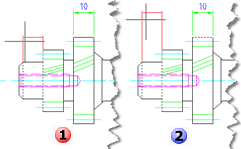
Se, quando si utilizza Opzioni posizionamento, si seleziona una quota esistente anziché un oggetto, lo snap della quota avviene alla distanza specificata dalla variabile DIMDLI, ovvero la spaziatura predefinita tra due linee di quota consecutive, e non al valore di snap distanza preimpostato.